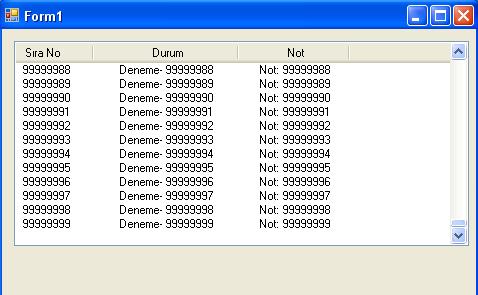


ListView Nesnesinde VirtualMode Kullanımı
Veritabanımızda 100 binlerce veya daha fazla kayıtlarımız olduğunda; kayıtlarımızın gösterimi ve bu kayıtlar arasında dolaşım zorlaşacaktır. İster istemez bu şişkinlikten dolayı zaman kayıpları olacaktır.
Bu gibi durumlarda veritabamızdaki milyonlarca kayıtı sorunsuz ve kısa zaman içinde gösterebilmek için Virtual Mode u kullanacağız.
ListView nesnesinin VirtualMode konumunu ListView1.VirtualMode = True olarak seçeceğiz. ListView da oluşturacağımız satırları ListView1_RetrieveVirtualItem kısmına yazılacak olan kodla ekleyeceğiz.
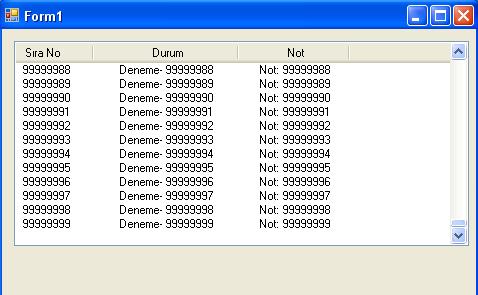

Form1.vb
Public Class Form1
Private Sub ListView1_RetrieveVirtualItem(ByVal sender As Object, ByVal e As System.Windows.Forms.RetrieveVirtualItemEventArgs) Handles ListView1.RetrieveVirtualItem
'RetrieveVirtualItem kısmına satırlarımızı ekliyoruz
e.Item = New ListViewItem(e.ItemIndex)
e.Item.SubItems.Add("Deneme- " & e.ItemIndex)
e.Item.SubItems.Add("Not: " & e.ItemIndex)
End Sub
Private Sub Form1_Load(ByVal sender As System.Object, ByVal e As System.EventArgs) Handles MyBase.Load
ListView1.View = View.Details
ListView1.Columns.Add("Sıra No", 100, HorizontalAlignment.Center)
ListView1.Columns.Add("Durum", 100, HorizontalAlignment.Center)
ListView1.Columns.Add("Not", 100, HorizontalAlignment.Center)
ListView1.VirtualMode = True
'ListView a eklenecek satır sayısını belirliyoruz.
ListView1.VirtualListSize = 100000000
MessageBox.Show("Satır Sayısı: " & FormatNumber(ListView1.Items.Count))
End Sub
End Class
Bir makalenin daha sonuna geldik. Bir sonraki makalede görüşmek dileğiyle. Hoşçakalın. Bahadır ŞAHİN